win10搜索框点了没反应的解决方法 win10点击搜索框没反应怎么办
更新时间:2023-04-07 14:56:37作者:zheng
cortana又称小娜,是win10新添加的微软语音助手,但是有些用户出现了点击小娜搜索框没有反应,这是怎么回事呢?今天小编教大家win10搜索框点了没反应的解决方法,操作很简单,大家跟着我的方法来操作吧。
解决方法:
1.按“Windows+R”打开运行窗口。
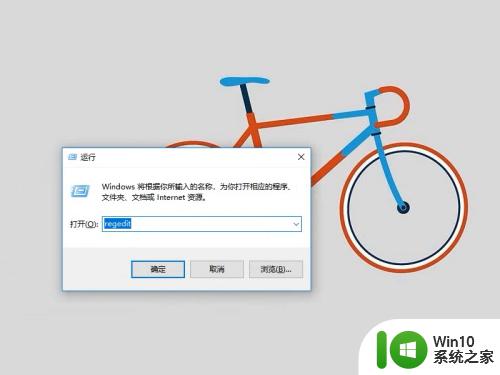
2.输入services.msc,点击确定。
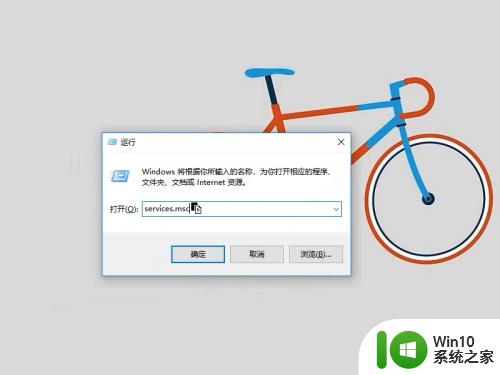
3.找到User Manager服务。
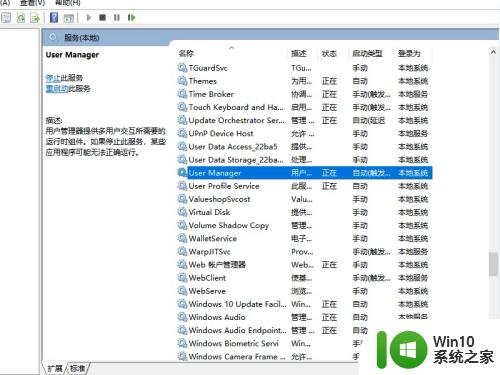
4.启动类型改成自动,服务状态改成启动。
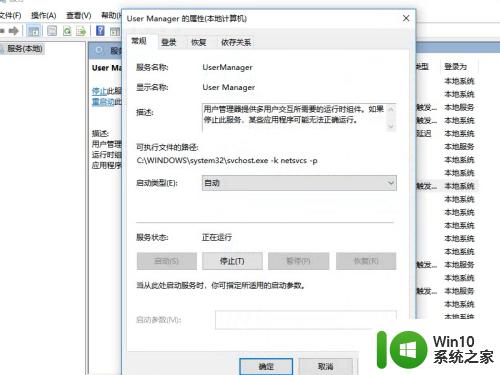
5.点击应用,点击确定。最后重启电脑。
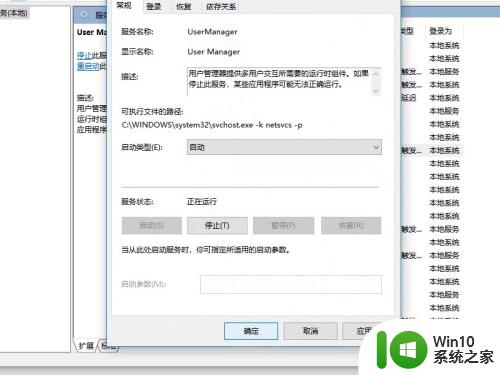
以上就是win10搜索框点了没反应的解决方法的全部内容,有遇到相同问题的用户可参考本文中介绍的步骤来进行修复,希望能够对大家有所帮助。
win10搜索框点了没反应的解决方法 win10点击搜索框没反应怎么办相关教程
- win10点击搜索框丝毫没反应的两种解决方法 win10点击搜索框丝毫没反应怎么办
- win10点击搜索框和小娜没反应解决技巧 win10点击搜索框和小娜没反应什么原因
- win10搜索框点击无反应永久解决方法 Win10搜索框点击无反应怎么办
- win10点击文件夹中的搜索框无反应如何解决 Win10文件夹搜索框无法输入怎么办
- win10搜索文件夹点了没反应 win10搜索框无法弹出搜索结果如何解决
- win10搜索框无法使用怎么办 win10搜索框无法点击解决方法
- win10电脑搜索不能用修复方法 win10系统点击搜索无反应如何解决
- win10系统搜索栏没反应的处理方法 win10系统搜索栏点击无反应
- win10 1909搜索框没反应不能用如何修复 win10 1909搜索框无法使用怎么解决
- win10 20h2搜索框无法使用如何处理 win10 20h2任务栏搜索框无法点击
- win10点窗口没反应 win10开始菜单点击没反应解决方法
- win10 cortana搜索框不见了怎么搜索 Win10 Cortana搜索框消失如何恢复
- 蜘蛛侠:暗影之网win10无法运行解决方法 蜘蛛侠暗影之网win10闪退解决方法
- win10玩只狼:影逝二度游戏卡顿什么原因 win10玩只狼:影逝二度游戏卡顿的处理方法 win10只狼影逝二度游戏卡顿解决方法
- 《极品飞车13:变速》win10无法启动解决方法 极品飞车13变速win10闪退解决方法
- win10桌面图标设置没有权限访问如何处理 Win10桌面图标权限访问被拒绝怎么办
win10系统教程推荐
- 1 蜘蛛侠:暗影之网win10无法运行解决方法 蜘蛛侠暗影之网win10闪退解决方法
- 2 win10桌面图标设置没有权限访问如何处理 Win10桌面图标权限访问被拒绝怎么办
- 3 win10关闭个人信息收集的最佳方法 如何在win10中关闭个人信息收集
- 4 英雄联盟win10无法初始化图像设备怎么办 英雄联盟win10启动黑屏怎么解决
- 5 win10需要来自system权限才能删除解决方法 Win10删除文件需要管理员权限解决方法
- 6 win10电脑查看激活密码的快捷方法 win10电脑激活密码查看方法
- 7 win10平板模式怎么切换电脑模式快捷键 win10平板模式如何切换至电脑模式
- 8 win10 usb无法识别鼠标无法操作如何修复 Win10 USB接口无法识别鼠标怎么办
- 9 笔记本电脑win10更新后开机黑屏很久才有画面如何修复 win10更新后笔记本电脑开机黑屏怎么办
- 10 电脑w10设备管理器里没有蓝牙怎么办 电脑w10蓝牙设备管理器找不到
win10系统推荐
- 1 电脑公司ghost win10 64位专业免激活版v2023.12
- 2 番茄家园ghost win10 32位旗舰破解版v2023.12
- 3 索尼笔记本ghost win10 64位原版正式版v2023.12
- 4 系统之家ghost win10 64位u盘家庭版v2023.12
- 5 电脑公司ghost win10 64位官方破解版v2023.12
- 6 系统之家windows10 64位原版安装版v2023.12
- 7 深度技术ghost win10 64位极速稳定版v2023.12
- 8 雨林木风ghost win10 64位专业旗舰版v2023.12
- 9 电脑公司ghost win10 32位正式装机版v2023.12
- 10 系统之家ghost win10 64位专业版原版下载v2023.12